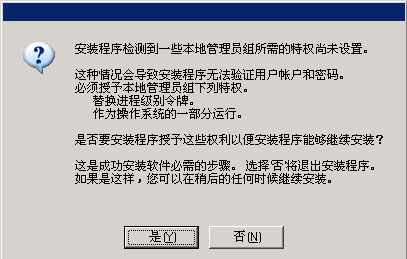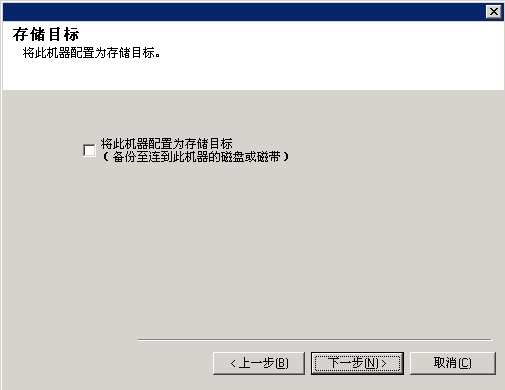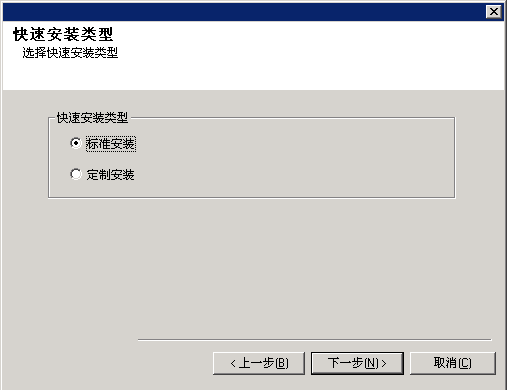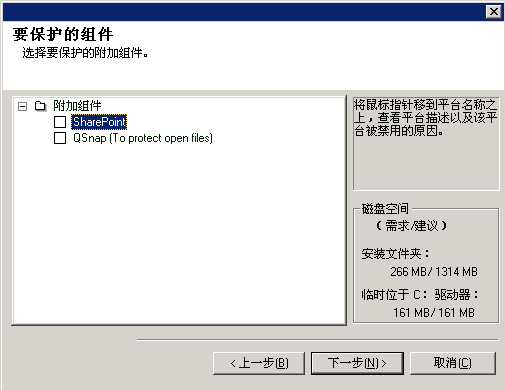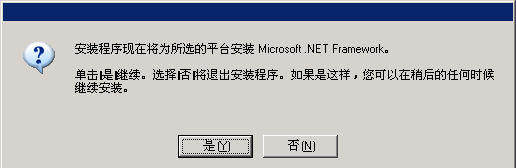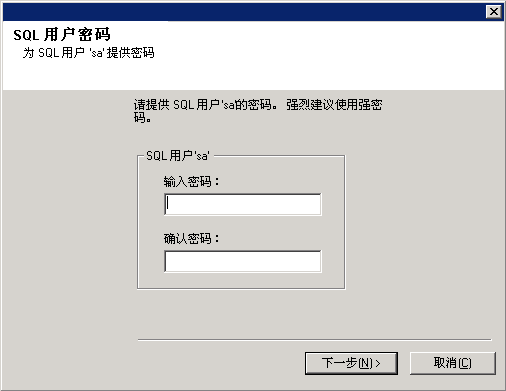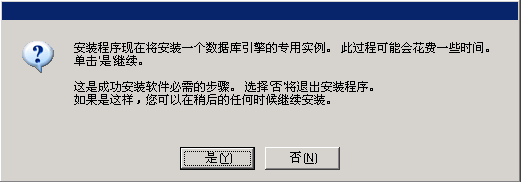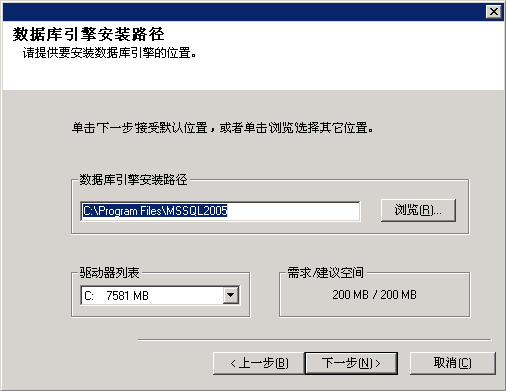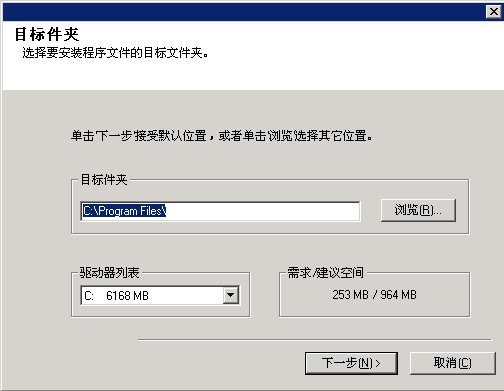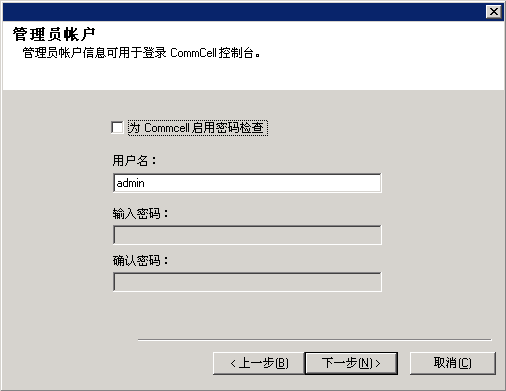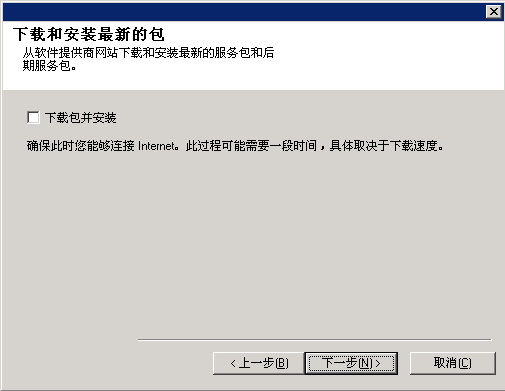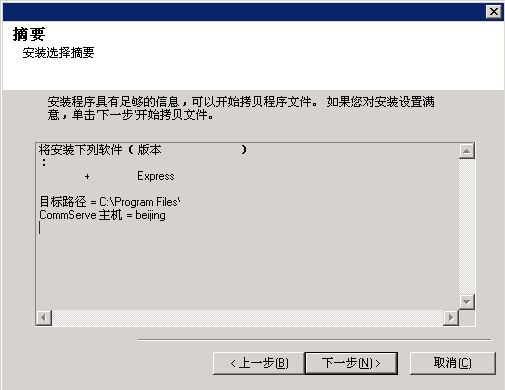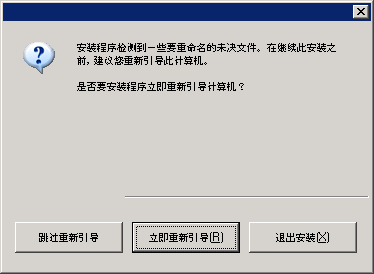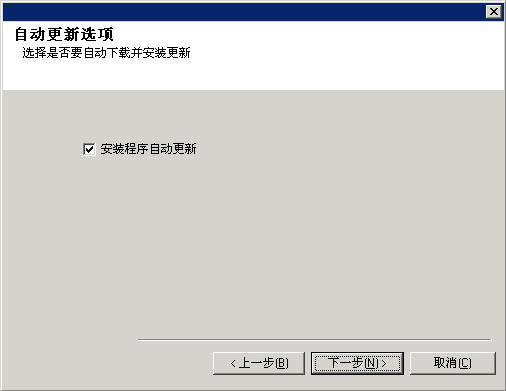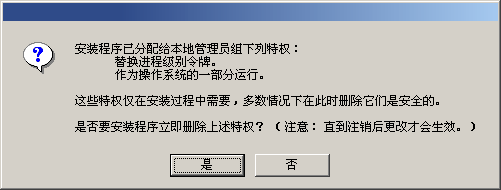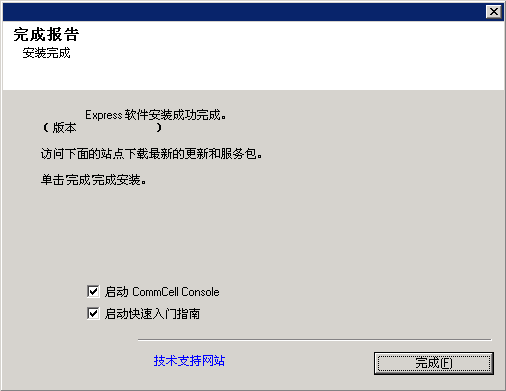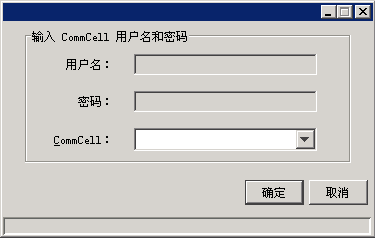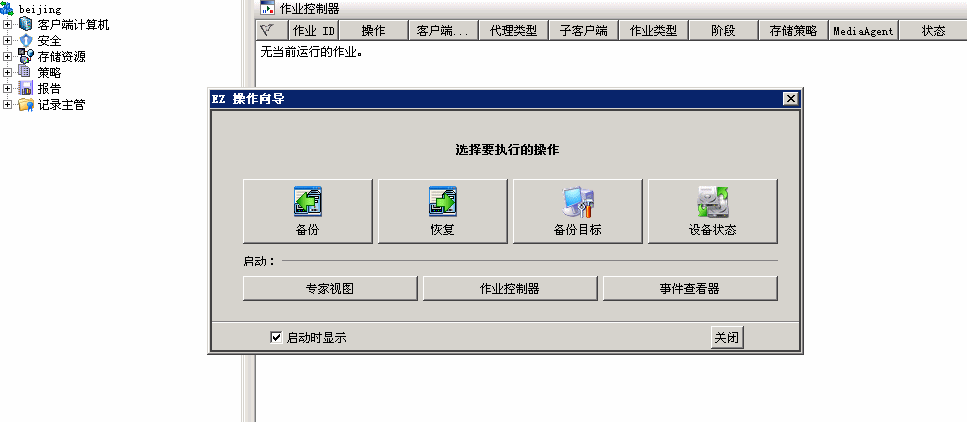项目
|
说明
|
计算机/处理器
|
建议至少采用 Intel Pentium 或兼容的 650 MHz 处理器。 |
内存
|
至少需要 512 MB RAM 虚拟内存应设置为可用物理内存的两倍。 |
硬盘
|
2.5 GB 的日志硬盘空间,用于安装软件和应付未来数据增长。 |
操作系统
|
Windows 2000
Microsoft Windows 2000 Server Edition,带有 Service pack 4 或更高版本
Windows XP
Microsoft Windows XP 32 位专业版
Windows Server 2003Microsoft Windows Server 2003 32 位和 x64 版,带有 Service pack 1 或更高版本 Windows Server 2008
Microsoft Windows Server 2008 32 位和 x64 版*
* 不支持核心版。
* 在 Windows 2008 Web 服务器上安装该软件之前,请联系软件提供商。 |
外设
|
DVD-ROM 驱动器 网络接口卡(配置了 TCP/IP 服务) |
显示
|
任何非 VGA 模式 |
杂项
|
Microsoft® SQL Server 2005 Desktop Engine (MSDE 2005),带有 Service Pack 2。
- 在安装期间,将自动安装带有相应服务包的 SQL Server 2005 数据库实例。
Microsoft Internet Explorer (IE) 版本 5.01、6.0、7.0、8.0
- 对于所有的 Microsoft Windows 2000 平台,必须手动安装 Microsoft Internet Explorer (IE) 6.0 版。
- 对于所有的 Microsoft Windows 2003 平台,Microsoft Internet Explorer (IE) 会随操作系统自动安装。
|
 |
软件可以与 JRE 1.5.0_03 或更高版本一起运行。
如果有 JRE 1.6.0_06 或更高版本可用,则该软件将使用现有的 JRE 软件。
如果有 1.5.0_03 到 1.6.0_05 的 JRE 版本可用,或根本没有可用的 JRE 版本,则会提示您安装 JRE 1.6.0_06 版本
如果在 CommServe 计算机上安装并运行了 IIS(或在备用计算机上运行了 CommCell Console 和 IIS),则您可以在不安装该软件的情况下将 CommCell Console 作为远程基于 Web 的应用程序运行。但是,在这种情况下您必须手动安装 JRE。当建议运行 Applet Java? Runtime Environment (JRE) SE v1.6.0_06 时,可以从软件安装光盘进行安装。
|
CommServe 安装注意事项
|
不应将软件安装在压缩驱动器上。
计算机必须有静态 IP 地址。本版软件不支持“动态主机配置协议”(DHCP)。 |
|
把标有 #1 的 CD 插入 CD-ROM 或 DVD-ROM 驱动器。 如果安装程序不自动启动:
- 单击 Windows 任务栏上的开始按钮,然后单击运行。
- 浏览到 CD-ROM 或 DVD-ROM 驱动器,选择 Setup.exe,单击打开,然后单击 OK。
|
|
1.
|
在此屏幕中,请选择安装期间您所希望使用的语言。单击向下的箭头,从下拉列表中选择所需语言,并单击下一步继续。
|
|
|
2.
|
选择创建新 CommCell 的选项。 |
|
|
3.
|
阅读“欢迎”屏幕。
如果无其他应用程序在运行,请单击下一步继续。
|
|
|
4.
|
阅读病毒扫描软件警告。
如果病毒扫描软件已禁用,请单击 OK 继续。
|
|
|
5.
|
阅读许可协议,然后选择我接受许可协议中的条款。 单击下一步继续。
|
|
|
6.
|
单击是为本地管理员组设置所需的权限。
注意
- 仅当用于安装软件的 Windows 用户帐户没有必需的管理员权限时,才会出现此选项(例如,操作系统是新安装的)。
- 如果选择单击是,安装程序会自动地将必需的权限分配到您的帐户。会提示您注销并重新登录以继续进行安装。
- 如果选择单击否,会中止安装。
- 在安装结束时会提示您是否要撤销这些特权。
|
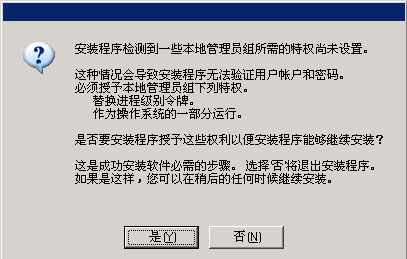
|
|
7.
|
如果您要将该计算机配置为存储目标,请选择相应的复选框。否则,请清除复选框。 单击下一步继续。 |
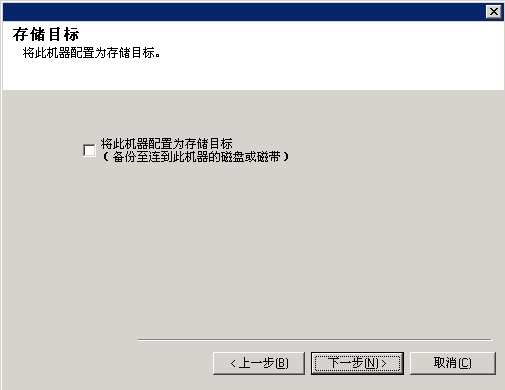
|
|
8.
|
根据安装的适用情况,选择标准安装或定制安装,然后单击下一步继续。 |
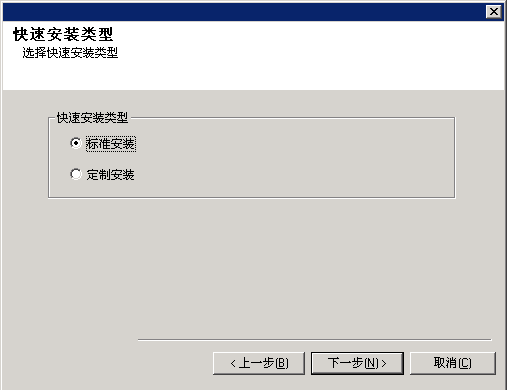
|
|
9.
|
如果适用,请选择您要安装的组件,然后单击下一步继续。
注意
- 屏幕可能与给出来的样例看起来有所不同。
- 如果选择安装附加组件,则在配置所选组件的过程中会提示您执行其他多个步骤。
|
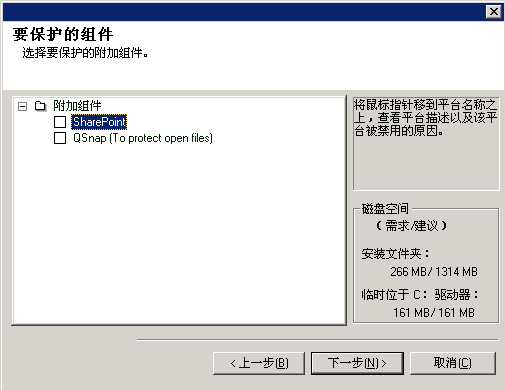
|
|
10.
|
单击 OK 安装 Microsoft .NET 框架。
注意
- 仅当该计算机上未安装 Microsoft .NET 框架时才会显示此选项。
|
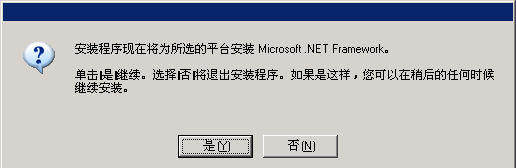
|
| 11. |
指定 SQL Server 系统管理员密码。 注意
单击下一步继续。
|
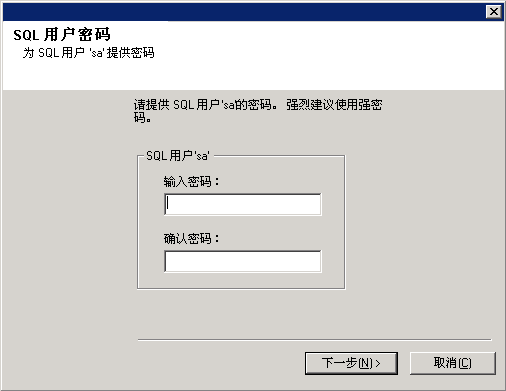 |
|
12.
|
单击是安装 Microsoft SQL Server Desktop Engine (MSDE) 的专用实例。
这将安装数据库引擎。
注意
- 仅当本计算机未安装 MSDE 时才会显示此提示。
- 单击否将退出安装程序。
|
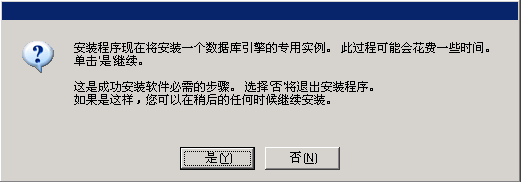
|
|
13.
|
输入数据库引擎的安装路径。 单击浏览改换目录。
单击下一步继续。
安装程序将安装数据库实例。
|
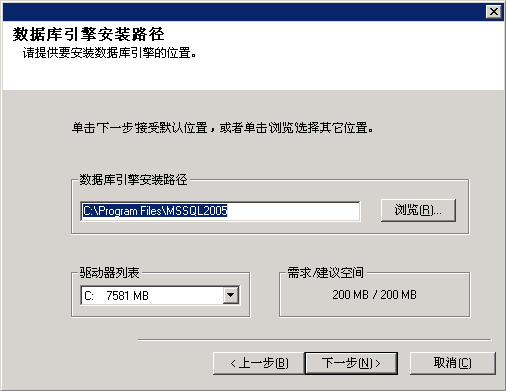 |
|
14.
|
指定想要安装软件的位置。
注意
- 不要将软件安装到映射的网络驱动器上。
- 指定目标路径时不要使用以下字符:
/ : * ? " < > | ! ; @ ^ ]
建议只使用字母数字字符。
单击浏览改换目录。
单击下一步继续。
|
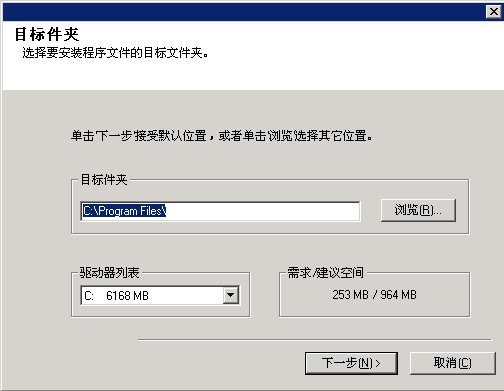 |
|
15.
|
单击启用 CommCell 密码检查启用密码,然后单击下一步继续。如果不希望使用密码打开 CommCell Console,单击下一步继续。
注意
- 此用户名和密码用于登录到 CommCell Console – 用来在计算机上发起备份、恢复及其他相关功能的图形用户界面 (GUI)。
- 如果输入了密码,请记下此登录名和密码。以后再打开 CommCell Console 时将会使用它。
|
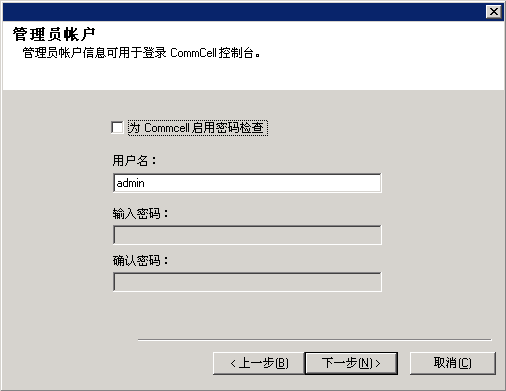
|
| 16. |
选择下载服务包并安装以下载和安装软件提供商提供的最新服务包和后期服务包。
注意
- 需要有 Internet 连接,才可下载更新。
- 此步骤适用于在第一个实例上安装时使用。
- 更新将下载到以下目录:
<software installation>/Base/Temp/DownloadedPacks。
将会无提示启动这些更新,并自动为第一个实例安装这些更新。
单击下一步继续。
|
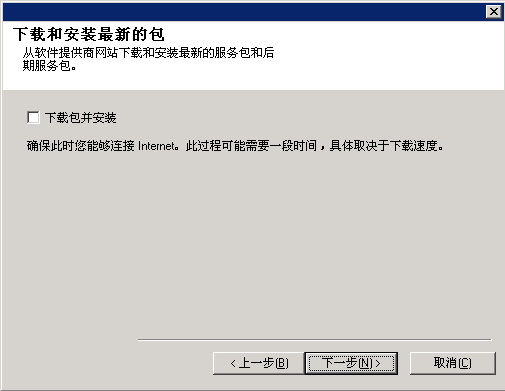 |
|
17.
|
检验所选选项的摘要。
注意
单击下一步继续,或单击上一步更改任意选项。
此时,安装程序开始将软件拷贝到计算机。此步骤可能要花几分钟时间才能完成。
|
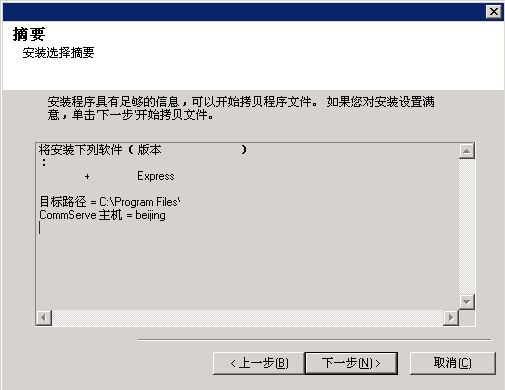
|
|
18.
|
可能会显示“系统重新引导”消息。若如此,请选择以下某一项:
- 跳过重新引导
如果安装程序发现有属于其他应用程序的文件需要替换,将显示此选项。由于这些文件对于本次安装并不关键,可以跳过重新引导继续安装,以后再重新引导计算机。
- 立即重新引导
如果显示此选项时未显示跳过重新引导选项,表明安装程序发现软件所需的文件,这些文件正在使用中且需要替换。如果显示立即重新引导而未显示跳过重新引导选项,请立刻重新引导计算机。重新引导之后,安装程序将自动继续。
- 退出安装
如果要退出安装程序,请单击退出安装。
|
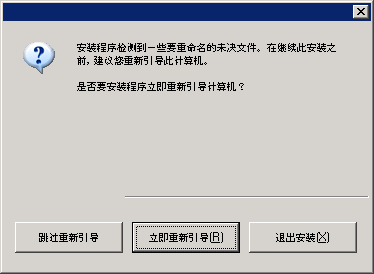
|
|
19.
|
如有必要,请选择此选项以进行软件更新的自动 FTP 下载和安装。 注意
- 如果不选择此选项,那么您可以以后在 CommCell Console 中安排进行这些更新。
单击下一步继续。
|
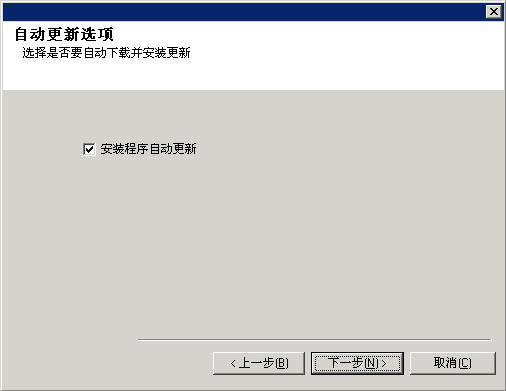
|
|
20.
|
单击是删除安装程序以前分配的特权。如果不想删除它们,则单击否。
注意
|
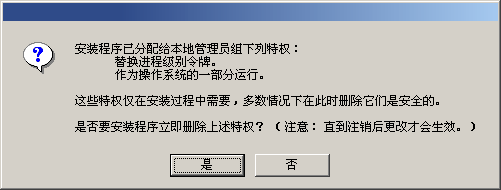
|
|
21.
|
单击完成退出安装程序,然后启动 CommCell Console。 注意
- 如果不想启动 CommCell Console 或“快速入门指南”,请清除相应的选项,然后单击完成。
|
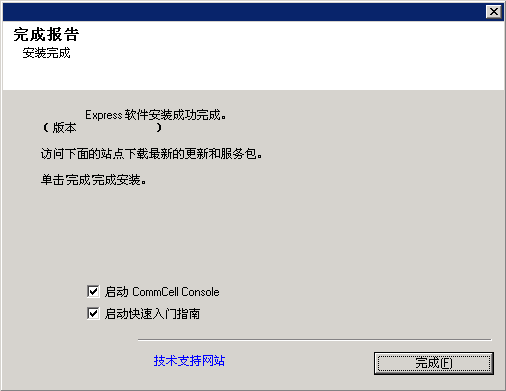
|
|
22.
|
输入用户名和密码以连接到 CommCell Console,然后单击 OK 继续。 |
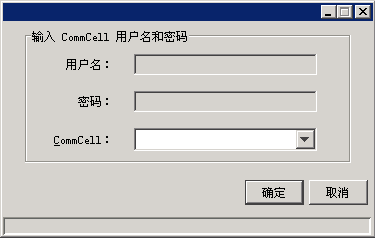
|
|
23.
|
如果尚未激活许可证,您将收到此提示。单击 OK 继续。 注意
|

|
|
24.
|
将显示 CommCell Console。
|
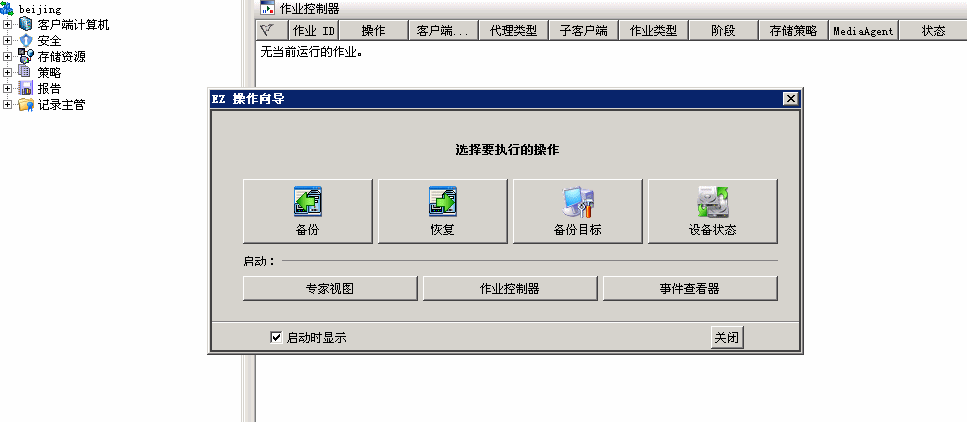
|
CommCell Console 是帮助您执行备份和恢复的图形用户界面。另外,CommCell Console 还提供了其他许多功能来帮助您控制和管理备份数据。以下部分介绍了如何打开 CommCell Console。